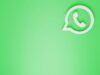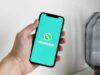Come eliminare foto da WhatsApp
Utilizzi WhatsApp da poco tempo e stai cercando di approfondire un po’ tutti gli aspetti legati al funzionamento di questa celebre app di messaggistica. A tal proposito, ora avresti bisogno di qualche “dritta” su come gestire le foto, o meglio, su come cancellarle: vorresti infatti proteggere la tua privacy cancellando la foto che hai impostato come immagine del profilo e vorresti liberare un po’ di spazio sulla memoria del tuo smartphone eliminando le foto presenti nelle tue chat.
No problem: nelle righe successive sono pronto a spiegarti come procedere in questi e altri casi. Entrando più nello specifico, ti spiegherò anche come eliminare foto da WhatsApp per quanto riguarda gli Stati e come disattivare il salvataggio delle immagini delle chat nella Galleria di Android o iPhone. Ti assicuro che è tutto molto più semplice di quello che immagini.
Non ti resta, dunque, che prenderti qualche minuto di tempo libero e seguire le indicazioni che trovi di seguito: in men che non si dica riuscirai a raggiungere il tuo obiettivo e ad apprendere come cancellare le foto di WhatsApp in varie circostante. Buona lettura e in bocca al lupo per tutto!
Indice
- Come eliminare foto da profilo WhatsApp
- Come eliminare foto da galleria WhatsApp
- Come eliminare foto da Stato WhatsApp
- Come eliminare foto da chat WhatsApp
- Come eliminare foto su WhatsApp per tutti
Come eliminare foto da profilo WhatsApp
Vuoi capire come eliminare la tua foto profilo da WhatsApp e non sai come riuscirci? Allora segui le istruzioni che trovi proprio qui sotto. La procedura può essere eseguita senza alcun tipo di problema sia da smartphone che da computer.
Android/iOS
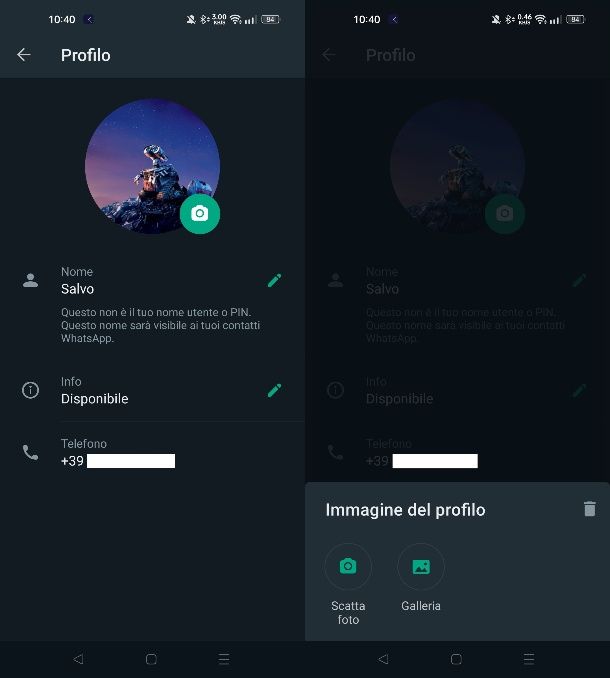
Vuoi rimuovere l’immagine del profilo WhatsApp su Android? In tal caso, avvia WhatsApp, fai tap sull’icona ⋮ in alto a destra e seleziona Impostazioni dal menu che si apre. Nella nuova schermata visualizzata, fai tap sulla sulla tua foto profilo che si trova in cima, poi pigia sul pulsante con la macchina fotografica e premi sull’icona del cestino. Per concludere, premi sul tasto Rimuovi e il gioco è fatto.
Se stai utilizzando un iPhone, avvia WhatsApp e fai tap sulla scheda Impostazioni, in basso. Pigia poi sul tuo nome (in cima) e seleziona la voce Modifica per due volte consecutive. Seleziona poi, dal menu che compare, la dicitura Elimina foto e il gioco è fatto.
Se anziché rimuovere la foto desideri sostituirla con un’altra immagine, scegli di scattare una foto sul momento oppure di prelevarla dalla galleria del dispositivo, utilizzando gli appositi tasti che ti vengono mostrati nel menu su schermo.
PC/Web
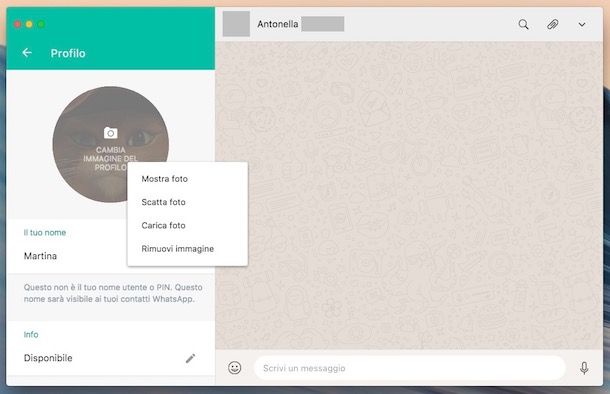
Utilizzi WhatsApp per PC/Mac oppure WhatsApp Web e vorresti capire come eliminare la tua foto profilo tramite queste piattaforme? L’operazione è semplice: provvedi in primo luogo ad aprire l’applicazione di WhatsApp per Windows o macOS o la versione Web.
Dopo aver effettuato l’accesso tramite codice QR, se stai agendo tramite WhatsApp Web, fai clic sulla tua foto profilo che si trova in alto a sinistra, porta il puntatore del mouse sull’immagine e facci clic sopra, dopodiché premi sulla voce Cambia immagine del profilo. Nel riquadro che visualizzi, seleziona la voce Rimuovi immagine e il gioco è fatto.
Se anziché rimuovere la foto vuoi sostituirla con un’altra già salvata sul computer, scegli Carica foto dal menu che si è aperto. In alternativa puoi anche scattare una foto al momento (se il tuo computer dispone di una webcam) facendo clic sulla voce Scatta foto che trovi sempre nel già menzionato menu.
Invece, impiegando il client di WhatsApp per Windows premi prima sulla tua immagine del profilo in basso, poi fai clic sulla tua immagine del profilo e, infine premi il tasto Cambia immagine. Utilizzando il client di WhatsApp per macOS, invece, premi sulla voce WhatsApp e poi su quella denominata Impostazioni, nella barra dei menu in alto. Poi premi sul tuo nome e fai clic sul tasto Modifica per due volte consecutive. Infine, premi sul tasto Elimina foto oppure, per sostituire l’immagine, fai clic sulla voce Scegli foto o Scatta foto.
Come eliminare foto da galleria WhatsApp
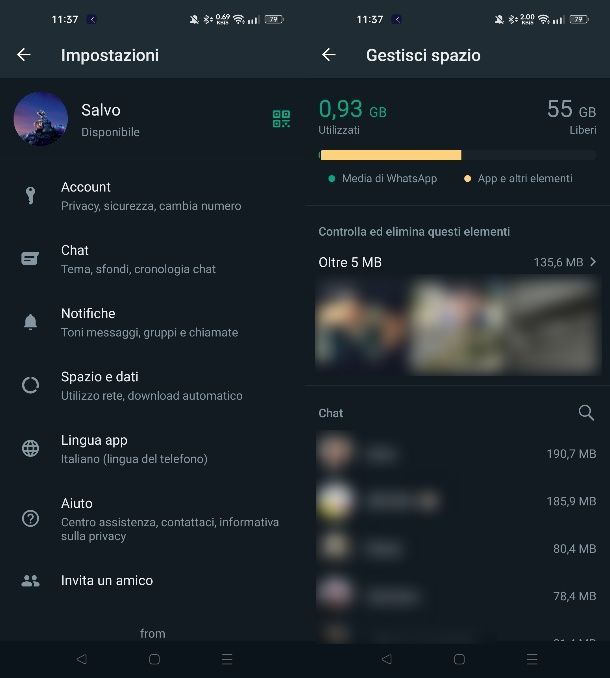
Vuoi eliminare le foto di WhatsApp dalla galleria del tuo smartphone? Nei prossimi paragrafi troverai tutte le informazioni che ti servono.
Se stai usando WhatsApp su Android, puoi eliminare le foto nella memoria dello smartphone (su PC ciò non avviene) agendo dalle impostazioni dell’app in questione. Pertanto, avvia WhatsApp, fai tap sull’icona ⋮ in alto a destra e premi sulla voce Impostazioni. Su iPhone, invece, fai tap sulla scheda Impostazioni in basso.
Adesso, indipendentemente dal sistema operativo in uso sul tuo smartphone, nel menu delle impostazioni di WhatsApp, fai tap sulle voci Spazio e dati > Gestisci Spazio per visualizzare lo spazio totale occupato dai media di WhatsApp (foto, video e audio).
Scegli adesso una conversazione da cui vuoi cancellare le foto: ad esempio puoi selezionare la conversazione col maggior numero di spazio occupato in base al numero mostrato a fianco. Su Android, ti basta mantenere la pressione del dito su una foto per entrare in modalità di selezione, mentre su iPhone devi premere prima sul tasto Seleziona in alto.
Quando hai completato, premi sull’icona del cestino per cancellare definitivamente le foto (o qualsiasi altro file multimediale) da te selezionato. È stato semplice, dico bene?
Per far sì che in futuro WhatsApp non salvi più le foto nella galleria dello smartphone, vai nel menu Impostazioni > Chat dell’applicazione e disattiva l’opzione relativa al salvataggio delle foto nel rullino/galleria. Maggiori info qui.
Come eliminare foto da Stato WhatsApp
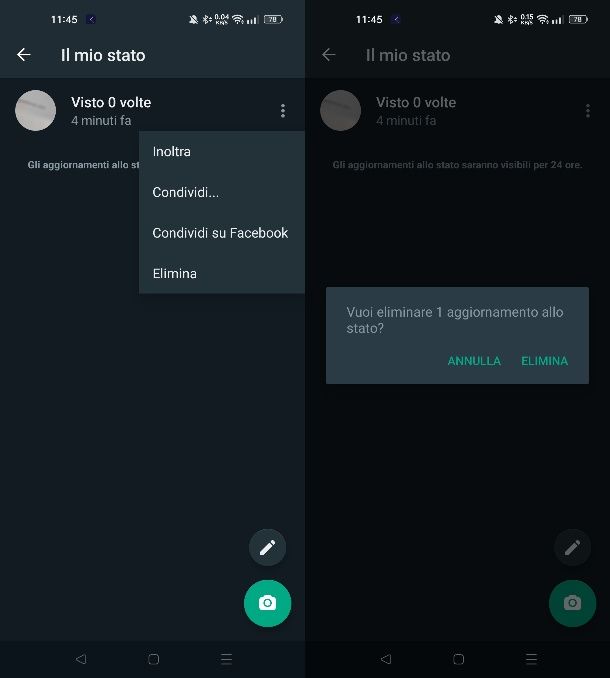
Hai pubblicato una foto sul tuo Stato di WhatsApp e vorresti adesso eliminarla? Non preoccuparti, anche in questo caso si tratta di una semplice operazione che ti richiederà qualche istante per metterla in pratica.
Innanzitutto, avvia WhatsApp e premi sulla scheda Stato. Fatto ciò, su Android, individua la sezione Il mio stato e premi sull’icona ⋮ a fianco. Su iPhone, invece, fai tap proprio sulla voce Il mio stato.
Arrivato a questo punto, ti verrà indicato il numero di contatti che hanno visualizzato il tuo stato. Premi sull’icona ⋮ a fianco, seleziona la voce Elimina dal riquadro e conferma l’operazione tramite il tasto Elimina. Semplice, dico bene?
Non è possibile agire da PC, in quanto — almeno nel momento in cui scrivo — non è possibile personalizzare il proprio stato da WhatsApp Desktop/WhatsApp Web.
Come eliminare foto da chat WhatsApp
Hai appena ricevuto o inviato una foto su WhatsApp e vuoi eliminarla? In questo caso, puoi agire direttamente dalla chat, rimuovendo il messaggio ricevuto contenente la foto in questione. Ti avviso però che le procedure che ti indicherò consentono di cancellare le foto soltanto dalla tua chat, ma rimarranno visibili in quella dell’altro interlocutore (a meno che non si tratti di un messaggio inviato da poco tempo e non ancora letto dal destinatario, come spiegato più avanti).
Android/iOS
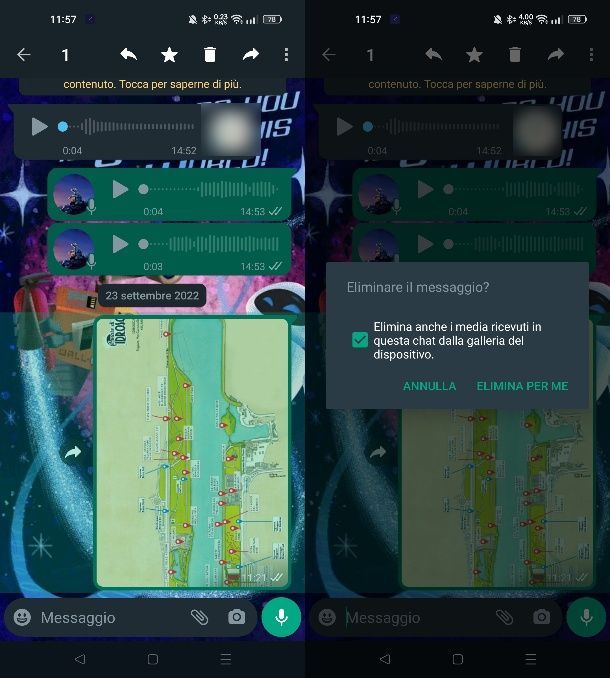
Se vuoi procedere da smartphone, la prima cosa da fare è avviare WhatsApp, andare nella scheda Chat e aprire la conversazione che contiene la foto da eliminare. Fatto ciò, su Android, mantieni la pressione del dito sulla foto da eliminare, in modo da attivare la modalità di selezione. A questo punto, se vuoi cancellare anche altre foto, selezionale.
Premi poi sull’icona del cestino, in alto, e dai conferma tramite l’opzione Elimina per me. Dato che i file vengono salvati anche sulla galleria del dispositivo, metti un segno di spunta nella casella che ti viene mostrata, prima di procedere con l’eliminazione.
Su iPhone, invece, mantieni la pressione del dito sulla foto e premi sul tasto Elimina nel riquadro che visualizzi. A questo punto, se dovessero esserci più foto, apponi un segno di spunta a fianco degli altri scatti da cancellare. Premi poi sull’icona del cestino, in basso, e premi sul tasto Elimina per me per confermare.
PC/Web
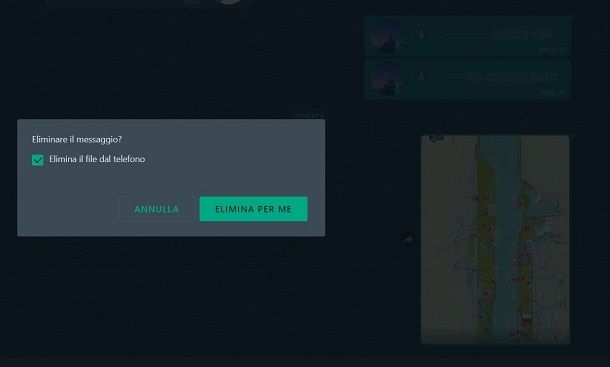
Se vuoi eliminare le foto dalla conversazioni di WhatsApp dal client desktop o dalla versione Web del servizio, individua la chat dove è presente la foto da cancellare e selezionala (tramite la sezione di sinistra).
Fatto ciò, su WhatsApp Web, fai clic sull’icona ▼ che trovi proprio sopra la foto da eliminare (che verrà evidenziata non appena ci passi sopra con il cursore del mouse). Nel riquadro che ti viene mostrato, premi quindi sulle voci Elimina messaggio e Elimina per me e il gioco è fatto.
Impiegando il client di WhatsApp per PC, invece, fai clic con il tasto destro del mouse sulla foto da eliminare, premi il tasto Elimina e conferma l’operazione, premendo il tasto Elimina per me.
Come eliminare foto su WhatsApp per tutti
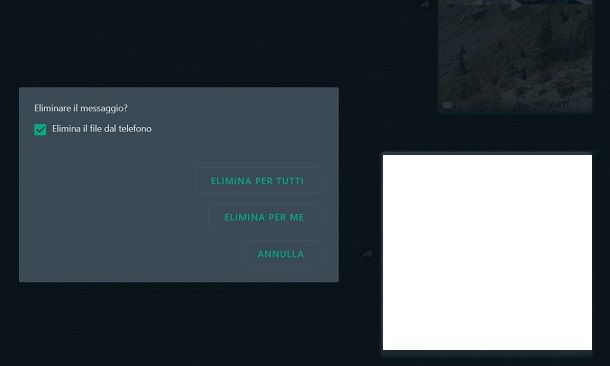
Tramite la procedura che ti ho indicato nel precedente capitolo, puoi procedere all’eliminazione di un messaggio (che in questo caso contiene una foto) dalla chat, in modo che non sia più visibile nella tua conversazione. Come fare però per eliminare una foto da WhatsApp per tutti dopo giorni in modo che non sia visibile anche all’altro interlocutore?
Come forse saprai, in precedenza era possibile eliminare foto da WhatsApp per tutti dopo 7 minuti. Successivamente questo limite è stato alzato e, adesso, puoi effettuare la cancellazione per tutti di un messaggio inviato fino a 2 giorni. Ciò significa che, superato questo limite, il messaggio potrà essere eliminato solo nella tua chat.
Per procedere con quest’operazione, tutto quello che devi fare è seguire le stesse indicazioni che ti ho fornito in questo capitolo e, anziché premere sulla voce Elimina per me, seleziona quella denominata Elimina per tutti. Se tale voce non è presente, significa che è trascorso il limite di tempo consentito, cioè le 48 ore previste.

Autore
Salvatore Aranzulla
Salvatore Aranzulla è il blogger e divulgatore informatico più letto in Italia. Noto per aver scoperto delle vulnerabilità nei siti di Google e Microsoft. Collabora con riviste di informatica e ha curato la rubrica tecnologica del quotidiano Il Messaggero. È il fondatore di Aranzulla.it, uno dei trenta siti più visitati d'Italia, nel quale risponde con semplicità a migliaia di dubbi di tipo informatico. Ha pubblicato per Mondadori e Mondadori Informatica.